Восстановление сбис после переустановки windows

Написали инструкцию по переносу СБИС на другой компьютер. Пользуйтесь!
Переустановить или перенести СБИС на другой компьютер необходимо, если:
— операционную систему обновляют или переустанавливают;
— компьютер сломался или требует замены.
Обратитесь к специалисту или перенесите СБИС самостоятельно.
Важно: не удаляйте данные на старом компьютере, пока не убедитесь, что система правильно работает на новом.
Что нужно для переноса СБИС:
1. права администратора на обоих ПК. Обратитесь к системному администратору, если у вас их нет;
2. программа для защиты передачи данных — СКЗИ. Без нее СБИС работать не будет. Выясните, какая СКЗИ стояла на старом компьютере.
- Для Windows XP: Пуск → Панель управления → Установка и удаление программ.
- Для остальных: Пуск → Панель управления → Система и безопасность.
Найдите в списке установленных одну из программ:
— Signal-COM;
— КриптоПро CSP;
— Lissi-CSP;
— VipNet CSP.
Запомните программу — на новый ПК необходимо установить такую же.
3. Номер лицензии СКЗИ.
Найдите и запишите его. Если на компьютере стоит КриптоПро, номер находится во вкладке «Сервис → Протокол проверки системы».
4. Электронная подпись (ЭП).
Без нее пользоваться системой не получится. Выясните, где хранится ваша ЭП. Если на USB-носителе (флешке), проверьте, работает ли подпись.
Если флешки с подписью нет, значит, ЭП хранится в системном реестре. Тогда скопируйте сертификат на внешний носитель, чтобы использовать на новом ПК.
5. База данных СБИС.
Чтобы все данные СБИС были доступны на новом компьютере, сохраните базу данных:
— зайдите в папку СБИС. Обычно она расположена в корневом каталоге локального диска С;
— найдите папку «db» (database, база данных) и скопируйте на носитель.
Убедитесь, что на новом ПК достаточно свободной памяти для этой папки.
Переносим СБИС на другой компьютер
1. СКЗИ
— Скачайте установочный файл вашей версии СКЗИ с сайта разработчика.
— Запустите его и пройдите все шаги мастера установки.
— Когда потребуется, введите номер вашей лицензии.
2. СБИС
— Скачайте установочный файл вашей версии СБИС.
— Запустите его и пройдите все шаги мастера установки.
— Уберите галочку там, где предлагается сразу запустить программу.
3. База данных
— В «Мой компьютер» зайдите в папку, куда установлена СБИС.
— Удалите папку «db».
— Вместо нее скопируйте папку «db» с носителя.
Важно: копировать программу с заменой папки нельзя.
4. Запустите программу и дождитесь, когда закончится мониторинг системы. Это нужно для проверки и установки всех сертификатов.
5. Проверьте вашу отчетность и правильность переноса плательщиков.
6. Отправьте запрос в налоговую, дождитесь ответа.
7. Если ошибок нет, значит, установка прошла успешно. Можно приступать к работе.
Если возникли ошибки, обратитесь за помощью к специалистам.
Переносим онлайн-версию СБИС
Если компьютер сломался или его обновили, настройте онлайн-версию СБИС. Для этого нужны права администратора в операционной системе и в личном кабинете.

Процесс переноса СБиС на новый компьютер следует выполнять только в случае крайней необходимости, так как процедура может стать весьма трудоемкой. Кроме этого, помимо самостоятельного переноса программного обеспечения можно прибегнуть к помощи специалистов.
Перенос СБиС на новый ПК
Описанные по ходу дальнейшей инструкции действия рекомендуется выполнять, только если у вас есть достаточный опыт работы со СБиС. Иначе же лучше отказаться от самостоятельного переноса, чтобы избежать потери информации о плательщиках и отчетности.
Шаг 1: Подготовка
Процедура подготовки данных для переноса состоит из нескольких несложных действий.
-
Через меню пуск откройте «Панель управления» и найдите установленное у вас средство криптозащиты. В будущем на новый ПК необходимо установить соответствующее ПО из списка:
-
; ; .



Примечание: Не удаляйте систему электронной отчетности со старого компьютера до тех пор, пока вы не убедитесь в полной работоспособности СБиС на новом рабочем месте.

Если затронутые нами действия вам по каким-то причинам непонятны, обращайтесь в комментариях.
Шаг 2: Установка
Когда данные для переноса и последующего использования СБиС будут подготовлены, можно приступать к установке программы на новое рабочее место.
-
Откройте страницу с дистрибутивами СБиС по представленной нами ссылке и скачайте одну из версий. При этом скачиваемая разновидность программы должна соответствовать той, что была установлена на старом ПК.






Для инсталляции этого ПО, вам необходимы права администратора компьютера.






При возникновении каких-либо ошибок вам, возможно, потребуется переустановить сертификаты, необходимые для работы данного программного обеспечения, но возникновение подобной крайности маловероятно.
Заключение
Действий из инструкции достаточно для полного переноса СБиС на новое рабочее место, вне зависимости от установленной версии операционной системы Windows. В случае же нехватки информации, вы всегда можете обратиться к технической поддержке на официальном сайте ПО.

Отблагодарите автора, поделитесь статьей в социальных сетях.

Умер ноутбук бухгалтера. На нем был установлен СБИС (и запрещенный к копированию ключ ГазПромБанка), и ключи, как любит делать ТП СБИСа были в реестре. Раньше я считал что выдернуть ключи из реестра невозможно, а оказывается нет, можно.
ОС Windows 7 (инструкция актуальна для Win 7/8/8.1/10, для Win XP лишь одно отличие).
Нам понадобиться установленный КриптоПро CSP и приблуда PsExec от Русимовича, для запуска командной строки от имени системы:
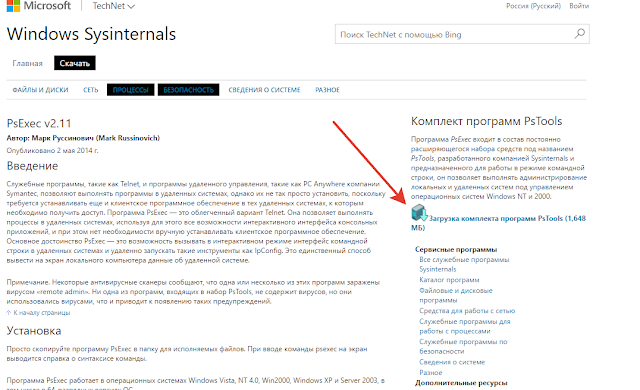
Скачав архив распаковываем куда-нибудь.
Запускаем командную строку от имени администратора, и переходим в папку PsTools (куда распаковали):
cd C:\Users\aa\Downloads\PsTools
Выполняем:

Откроется новое окно командной строки (далее CMDотСистемы). Подключаем жесткий диск умершего ноута к своему ПК, проверяем наличие файла X:\Windows\System32\config\software, делаем его копию на всякий случай.
Запускаем редактор реестра:
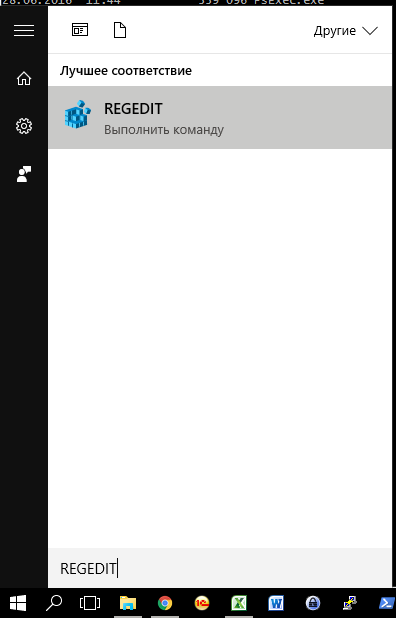
Переходим в раздел HKEY_Local_Machine, нажимаем файл>загрузить куст:

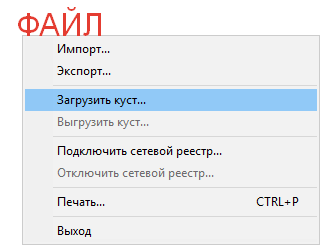
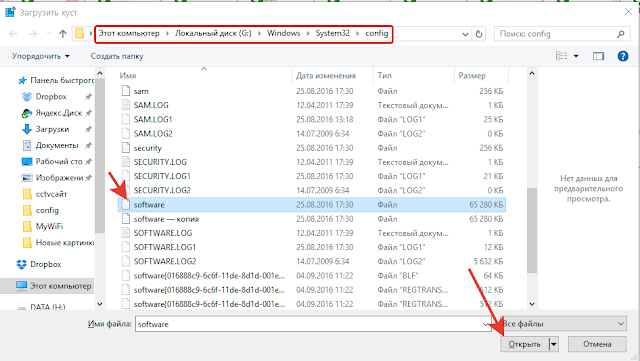
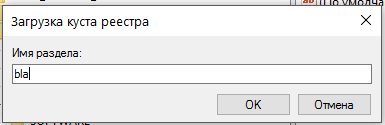
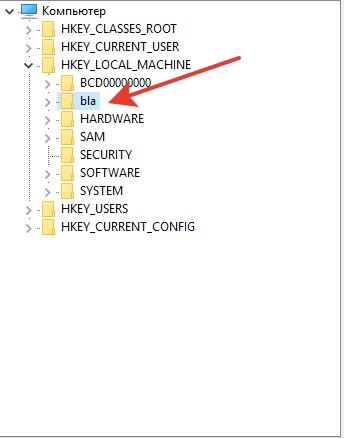
Теперь закрываем реестр и в окне CMDотСистемы набираем regedit и Enter:

Откроется окно редактора с правами системы, переходим по пути HKLM\bla\Wow6432Node\Crypto PRO\Settings\Users:

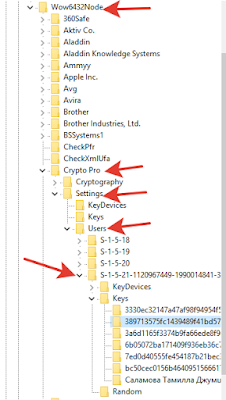
Все разделы должны открываться без проблем. В папке Users подпапки имеют в имени SID пользователя. Находим подпапку с ключами.
Для WinXP, раздела Wow6432Node нету, сразу идем в раздел Crypto PRO.
Мы нашли раздел с ключами. Теперь нужно найти свой SID. Для этого переходим по пути HKLM\SOFTWARE\Wow6432Node\Crypto PRO\Settings\Users и ищем там самый длинный id
Если на ПК много пользователей, то ползем в HKEY_LOCAL_MACHINE\SOFTWARE\Microsoft\Windows NT\CurrentVersion\ProfileList, где нажимая по разделу с SID справа смотрим ProfileImagePath - там хранится путь до пользовательской папки, по-умолчанию совпадает с именем
Найдя SID просто его копируем через переименовать.
Возвращаемся в Users раздела bla и изменяем тот SID на свой.
Теперь нажимаем ПКМ по разделу пользователя с ключами "Копировать имя раздела":


Путь до файла указываем свой, в кавычках указываем скопированное имя раздела.
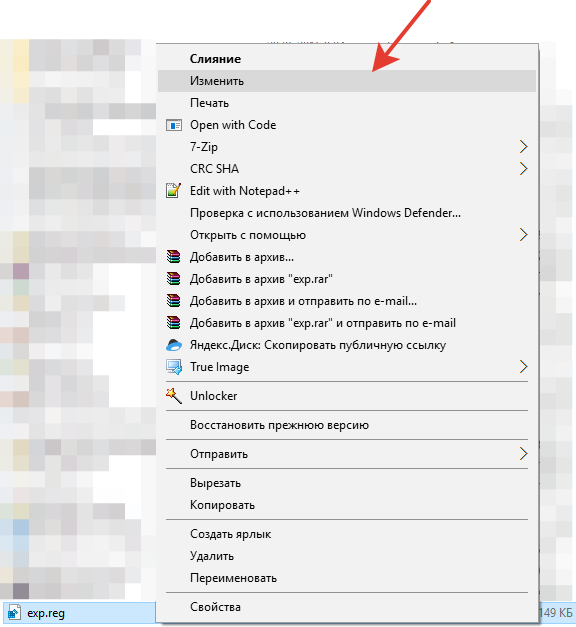
Правка-Заменить. Заменяем наше bla на SOFTWARE, а также меняем SID пользователя (вот этот длиннный набор символов):
Инструкция по переустановке (переносу на другое рабочее место) системы «СБиС++»
На компьютере, на котором установлена система « СБиС ++», через Проводник Windows зайдите в папку, в которой установлена программа (обычно C:/sbis) и скопируйте из этой папки на любой носитель следующую папку базы данных (обычно это папка db ) (рис.1).

Рис.1. Каталог с установленной программой
Для установки « СБиС ++» и дальнейшей работы в ней потребуется скачать последнюю версию с сайта www . razd о lie . ru (Электронная отчётность → Техподдержка → Программное обеспечение → СБиС ++ Электронная отчетность или СБиС ++ Электронная отчетность для уполномоченных бухгалтерий).
Для сдачи отчетности по каналам связи дополнительно потребуется:
· лицензия на использование КриптоПро;
· сертификат, выданный Удостоверяющим центром(Электронно-цифровая подпись).
Для установки КриптоПро потребуются права Администратора.
Не рекомендуется устанавливать «СБиС++» на рабочее место, где уже установлена система Клиент-Банк и/или Интернет-Банк.
2. Установка программы
Скачайте установочный дистрибутив с сайта www . razdolie . ru (Электронная отчётность →Техподдержка → Программное обеспечение) «СБиС++ Электронная отчетность» либо «СБиС++ Электронная отчетность для уполномоченных бухгалтерий» в зависимости от того, какую версию вы использовали ранее. Произведите установку на новом рабочем месте с параметрами по умолчанию. После установки зайдите в корневую папку заново установленной программы и удалите папку « db », имеющуюся в каталоге.
Скопируйте папку « db », сохранённую со старого рабочего места, в эту папку.
3. Установка служебных программ
Если плательщик подключен к передаче отчетности в ПФР – необходимо установить программы Chec kXML и Chec kXML - UFA . Программы Check XML и Chec kXML - UFA программы Пенсионного фонда РФ предоставляется всем пользователям бесплатно и не входит в дистрибутив « СБиС ++». С сайта Pfrf . ru (Работодателям → Бесплатные программы) скачайте последнюю рабочую версию Chec kXML и Check XML - UFA . Установку программы выполняйте на том рабочем месте, на котором будет происходить проверка отчетности в ПФР.
4. Установка программы КриптоПро CSP
Проверьте наличие считывателей. Выберите меню «Пуск» далее «панель управления» откройте программу «КриптоПро CSP », на вкладке оборудование нажмите на кнопку «Настроить считыватели». В списке считывателей должен присутствовать «Дисковод (А :)» или «Все съёмные диски». (Рис. 2.)

Рис. 2. Считыватели в КриптоПро.
Если таковых нет, то нажмите на кнопку добавить, в окне выберите Дисковод, далее, (А :), затем - «готово». Перезагрузите компьютер.
5.Установите все корневые сертификаты с сайта спецоператора связи согласно инструкции по установке корневых сертификатов.
Запустите программу «СБиС++» и нажмите кнопку «Получить ответы» (или «Доставить» если вы используете «СБиС++ Уполномоченная Бухгалтерия»). При корректной настройке программы процесс получения почты пройдет без ошибок.
Выведите протокол проверки системы (Сервис → Протокол проверки системы).

Рис. 3. Протокол проверки системы.
Откроется окно с отчётом о проверки системы. Если возникнут какие-либо ошибки, «СБиС++» предложит решение. Необходимо добиться отсутствия ошибок. (Рис.3).
Читайте также:


